نتيجة لذلك، يمكن للهواتف المحمولة استخدام حزم البيانات الخاصة بها للأجهزة الأخرى التي تستخدم اتصالات Wi-Fi. ومع ذلك، يمكن للعديد من الهواتف مشاركة بيانات الإنترنت عبر Wi-Fi وكذلك Bluetooth أو USB.
كيفية تشغيل نقطة اتصال الهاتف المحمول
يمكن العثور على القائمة المختصرة أو شريط الإشعارات عن طريق التمرير سريعًا لأسفل من الأعلى. من هناك، اضغط على Hotspot. وإذا لم تجد "نقطة فعالة"، فيمكنك تفعيل تلك الميزة في الإعدادات السريعة من خلال النقر على رمز القلم الرصاص، أي خيار التعديل.
قم بإعداد نقطة الاتصال قبل استخدامها لأول مرة. اسحب لأسفل من الأعلى كالمعتاد واستمر في الضغط على أيقونة نقطة الاتصال لفترة من الوقت. ستظهر قائمة نقطة الاتصال. حدد Setup Wi-Fi Hotspot من خلال النقر على خيار الإعدادات الخاصة بي. الآن أعط اسم الشبكة.
إذا قمت بتحديد "Nun" في الأمان، فلن تحتاج إلى أي كلمة مرور للانضمام إلى نقطة الاتصال. وإذا حددت "WPA2PSK”، فسيُطلب منك كلمة المرور عند الانضمام إلى نقطة الاتصال. يجب عليك كتابة كلمة المرور هذه في الجزء السفلي.
لضمان سلامتك، يجب عليك دائمًا استخدام كلمة مرور. في بعض الحالات، قد يلزم تحديد النطاق. يمكنك اختيار نطاق 2.4 جيجا هرتز المستخدم على نطاق واسع. ثم قم بحفظ تلك الإعدادات.
كيفية إضافة أجهزة أخرى إلى نقطة الاتصال
يجب عليك الاتصال بنفس طريقة اتصالك بشبكة واي فاي. قم بتشغيل Wi-Fi للجهاز الذي تريد الاتصال به. ثم حدد اسم نقطة الاتصال، وأدخل كلمة المرور، واضغط على "اتصال".
مشاركة الإنترنت عبر كابل USB
لا يمكن مشاركة الإنترنت من هاتف Android إلى كمبيوتر Mac الخاص بشركة Apple عبر كابل USB. ومع ذلك، يمكنك المشاركة على جهاز كمبيوتر يعمل بنظام التشغيل Windows. في هذه الحالة، قم بتوصيل هاتف أندرويد الذكي بالكمبيوتر عبر كابل USB. الحصول على إخطار على الهاتف المحمول.
اضغط مع الاستمرار على رمز نقطة الاتصال لفترة من الوقت عن طريق التمرير من أعلى إلى أسفل كما كان من قبل. ثم قم بتشغيل مسرح USB من إعداداتي.
تذكير: يمكن أن تؤدي مشاركة بيانات الإنترنت من هاتف ذكي إلى استهلاك أسرع للبطارية.
ينصب التركيز عادةً على إبقاء الكمبيوتر المعني متصلاً بالإنترنت، ولكن ماذا لو كنت تريد استخدامه لتوصيل الأجهزة الأخرى بالإنترنت؟ هذا هو بالضبط ما تفعله ميزة نقطة اتصال الهاتف المحمول في Windows 11، مما يحول الجهاز إلى جهاز توجيه خاص به من نوع ما. قد تكون على دراية بهذه العملية أثناء استخدام الهاتف، ولكن يمكن تطبيق الشيء نفسه هنا.
هناك مُبررات قوية عديدة قد تجعلك تقوم بذلك الأمر. على سبيل المثال، تقيد الفنادق أحيانًا الوصول إلى الإنترنت بجهاز واحد لكل غرفة. قد يتركك ذلك في الاختيار بين الهاتف أو الكمبيوتر المحمول أو الجهاز اللوحي، خاصة إذا لم يكن لديك الكثير باقة بيانات الهاتف لاستخدامها.
بدون مزيد من اللغط، إليك كيفية إعداد نقطة اتصال محمولة على ويندوز 11. يعمل هذا عند مشاركة اتصالات Wi-Fi وLTE.
تجعل ميزة نقطة الاتصال المحمولة المخصصة لنظام التشغيل Windows 11 عملية الإعداد بسيطة نسبيًا:
⦁ توجه إلى الإعدادات> الشبكة والإنترنت> نقطة اتصال الجوال
⦁ انقر على القائمة المنسدلة بجوار "مشاركة اتصال الإنترنت الخاص بي من" واختر الاتصال الذي ترغب في مشاركته. على الأجهزة التي لا تحتوي على اتصال LTE، فإن Wi-Fi هو الخيار الوحيد الذي سيظهر
⦁ انقر فوق القائمة المنسدلة بجوار "مشاركة" واختر إما Wi-Fi أو Bluetooth. يجب أن يقدم كلاهما نفس السرعات والموثوقية
⦁ إذا كنت تثق في الأجهزة التي سيتم الاتصال بها، فاترك مفتاح التبديل "التشغيل عن بُعد" قيد التشغيل. خلاف ذلك، قم بإيقاف تشغيله
⦁ ضمن الخصائص، انقر على "تعديل" وقدم اسمًا ذا معنى وكلمة مرور. هذا أيضًا هو المكان الذي يمكنك فيه اختيار اتصال 2.4 جيجا هرتز أو 5 جيجا هرتز، ولكن يجب أن تكون قادرًا على تركه على "أي اتصال متاح" في معظم الحالات
⦁ انقر فوق زر التبديل أعلى الشاشة لتشغيل نقطة اتصال الجوال "تشغيل".
⦁ يجب الآن أن يكون خيار "مشاركة اتصال الإنترنت الخاص بي من" غير نشط وستكون نقطة الاتصال الخاصة بك نشطة الآن
بشكل افتراضي، يُمكّن ويندوز 11 وضع توفير الطاقة هنا، والذي يقوم بإيقاف تشغيل نقطة الاتصال المحمولة عندما لا تكون هناك أجهزة متصلة. إذا كنت تفضل عدم حدوث ذلك، فما عليك سوى تبديل هذا إلى "الإيقاف"
كيفية توصيل الأجهزة الأخرى بنقطة اتصال الهواتف المحمولة على ويندوز 11
بمجرد إعداد ذلك، يكون من السهل جدًا الاتصال باستخدام جهاز آخر:
⦁ من الجهاز الذي ترغب في استخدامه، شغّل Wi-Fi أو البلوتوث
⦁ ابحث عن الاسم الذي اخترته مُسبقًا واضغط عليه أو انقر فوقه
⦁ أدخل كلمة المرور التي أنشأتها وأكدها
هذا كل شيء! أنت الآن متصل بنقطة اتصال جوال Windows 11. لديك الحرية الكاملة من أجل توصيل ثمان أجهزة في نفس التوقيت سويًا.
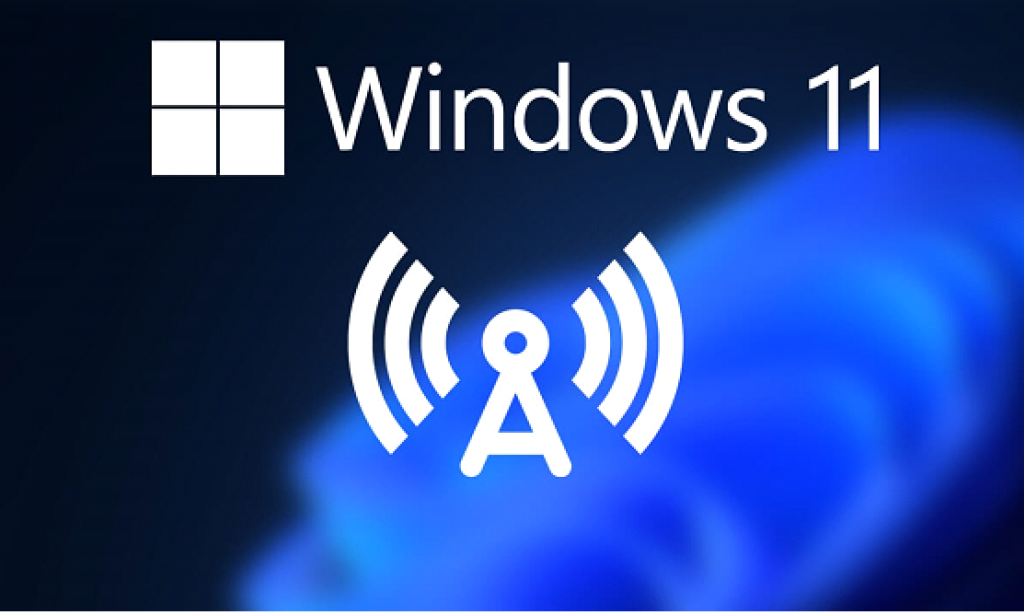
يجب عليك تسجيل الدخول لتستطيع كتابة تعليق